Cela peut sembler idiot, mais pouvoir augmenter et baisser le volume du système à partir du clavier peut rendre la vie plus agréable. Surtout si vous passez de nombreuses heures devant votre PC. Puisque chaque seconde compte, nous vous montrons un méthode simple pour régler le volume dans Windows 10.
Changer le volume dans Windows 10
L'avantage de cette méthode est qu'elle est extrêmement simple et ne nécessite pas l'installation d'une application tiers parties. Il s'agit d'attribuer une touche de lancement rapide à un raccourci.
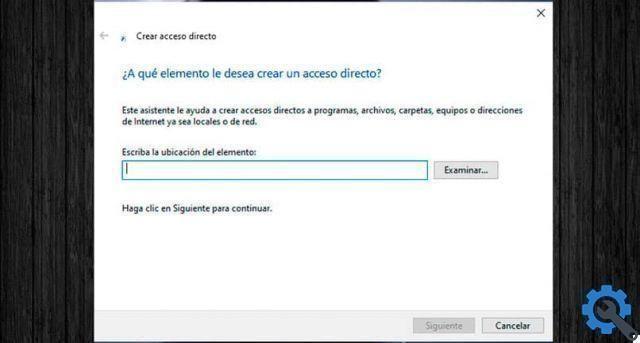
- Passez votre souris sur un espace vide de votre bureau et faites un clic droit
- Sélectionnez la nouvelle option, puis Créer un lien
- Dans le champ tapez la position de l'élément tapez cette commande % windir% System32 SndVol.exe -f 49825268.
- Nommez le raccourci et appuyez sur le bouton Terminer.
- Après avoir créé le raccourci, faites un clic droit dessus et sélectionnez l'option Biens.
- Lorsque la fenêtre des propriétés s'ouvre, sélectionnez l'onglet collegamento
- Dans le champ Touche de raccourci, cliquez et sélectionnez la touche que vous souhaitez utiliser pour ouvrir les options de volume.
- Appuyez sur le bouton Appliquer puis sur OK.
Désormais, chaque fois que vous souhaitez modifier le volume du système, il vous suffit d'appuyer sur la touche de raccourci que vous avez sélectionnée pour activer le contrôle du volume. Lorsqu'il est actif, vous pouvez monter et baisser le volume avec les touches fléchées du clavier (Haut et bas).
Cela fonctionne même si vous avez d'autres applications ouvertes, il suffit d'appuyer sur le bouton d'accès et le contrôle apparaît. Désormais, si vous disposez d'une application en plein écran telle que Windows 10 Films et TV, la commande est désactivée à moins que vous ne réduisiez l'écran.
Vérifiez le volume dans Windows 10 avec le volume 2
Si vous voulez quelque chose de plus spécifique, vous avez la possibilité de utiliser une application tierce appelée Volume 2. Il peut être téléchargé gratuitement à partir de sa page officielle.
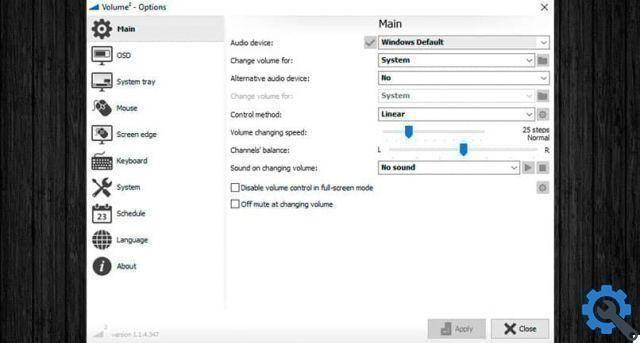
Cette application vous permet de configurer de la souris aux raccourcis clavier. Vous pouvez obtenir le niveau de volume exact que vous souhaitez pour un moment précis, modifier le son indépendamment ou combiner plusieurs volumes en même temps.
- Installez le volume 2 sur votre PC et exécutez l'application pour démarrer l'installation.
- Sélectionnez l'option Clavier (mot-clé) dans le menu de gauche de l'application.
- Sélectionnez le bouton Ajouter.
- Choisissez l'action que vous souhaitez effectuer. Vous pouvez choisir d'activer le contrôle du volume, de baisser le volume, d'augmenter le volume ou de choisir d'autres options.
- puis sélectionnez la combinaison de touches pour pouvoir activer l'option que vous souhaitez configurer. Il vous permet uniquement de choisir un groupe de lettres spécifique pour optimiser leur utilisation.
- Lorsque vous avez terminé, appuyez sur le La touche Entrée et l'action sera enregistrée.
L'action choisie peut être disponible à des heures spécifiques. Il est exécuté depuis l'application dans le menu en sélectionnant l'option Activité. Spécifiez à quelle heure vous voulez qu'il exécute une action et à quelle fréquence.
Contrôler le volume avec la souris
A partir du tome 2 c'est possible configurer la souris pour activer dans le contrôle du volume. La fonction peut être activée en déplaçant la molette de la souris sur la barre des tâches. Vous pouvez également attribuer des fonctions aux boutons de la souris (clic droit, clic milieu, clic gauche) qui peuvent être activés depuis la barre des tâches ou par des clics longs.
In une application facile à utiliser et il n'a pas de plus grande complexité. Bien que vous deviez faire attention et avoir d'autres applications qui fonctionnent avec des raccourcis clavier sur le système.


























